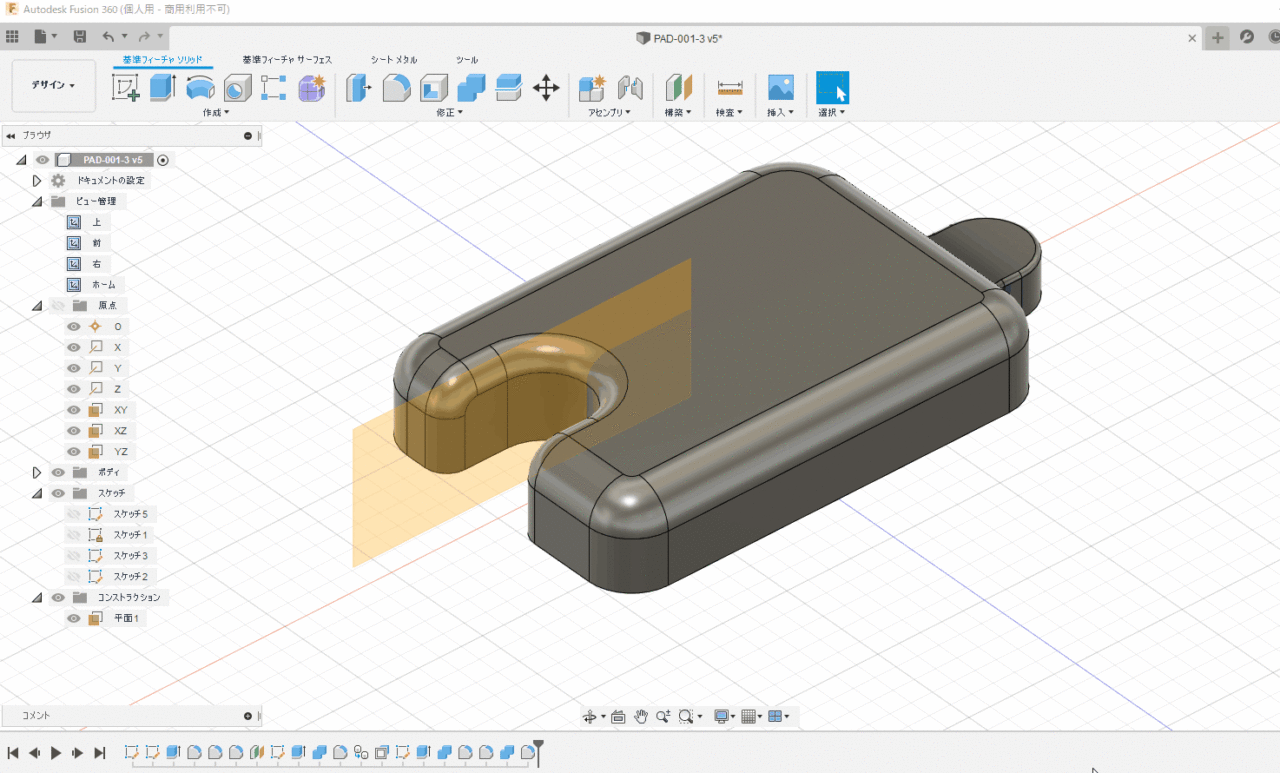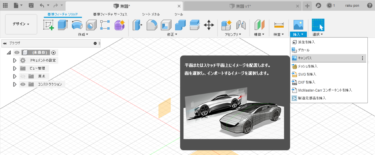Fusion360 & Inventor の比較です。
スケッチとソリッド形状の基本 その2 と同じ内容を Autodesk Fusion360 & Inventor で比較してみます。
位置移動の変更はできてきますが
フィレットが途中で止まってしまいました

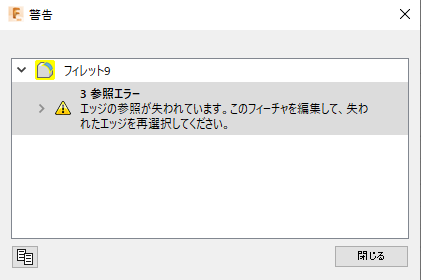
フィレットは止まらないはずなんですが
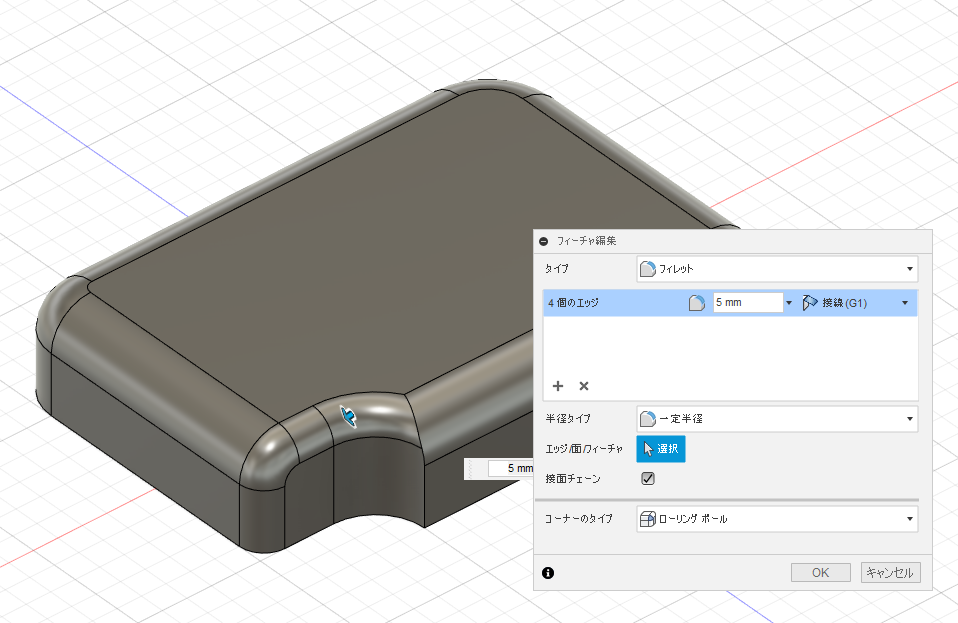
選択部分の表示が 4個のエッジ → 6個のエッジ になっていますので
形状変更によって新しくできたエッジが更新では認識できないのが原因の様ですね。

問題が出てもフィレット部分を修正すれば対応できますので履歴があるのは良いです。
しっかり警告も出るので対応しやすいでしょう。
CATIAと同じで問題なく変更完了です。
価格差があるので仕方ないですが。
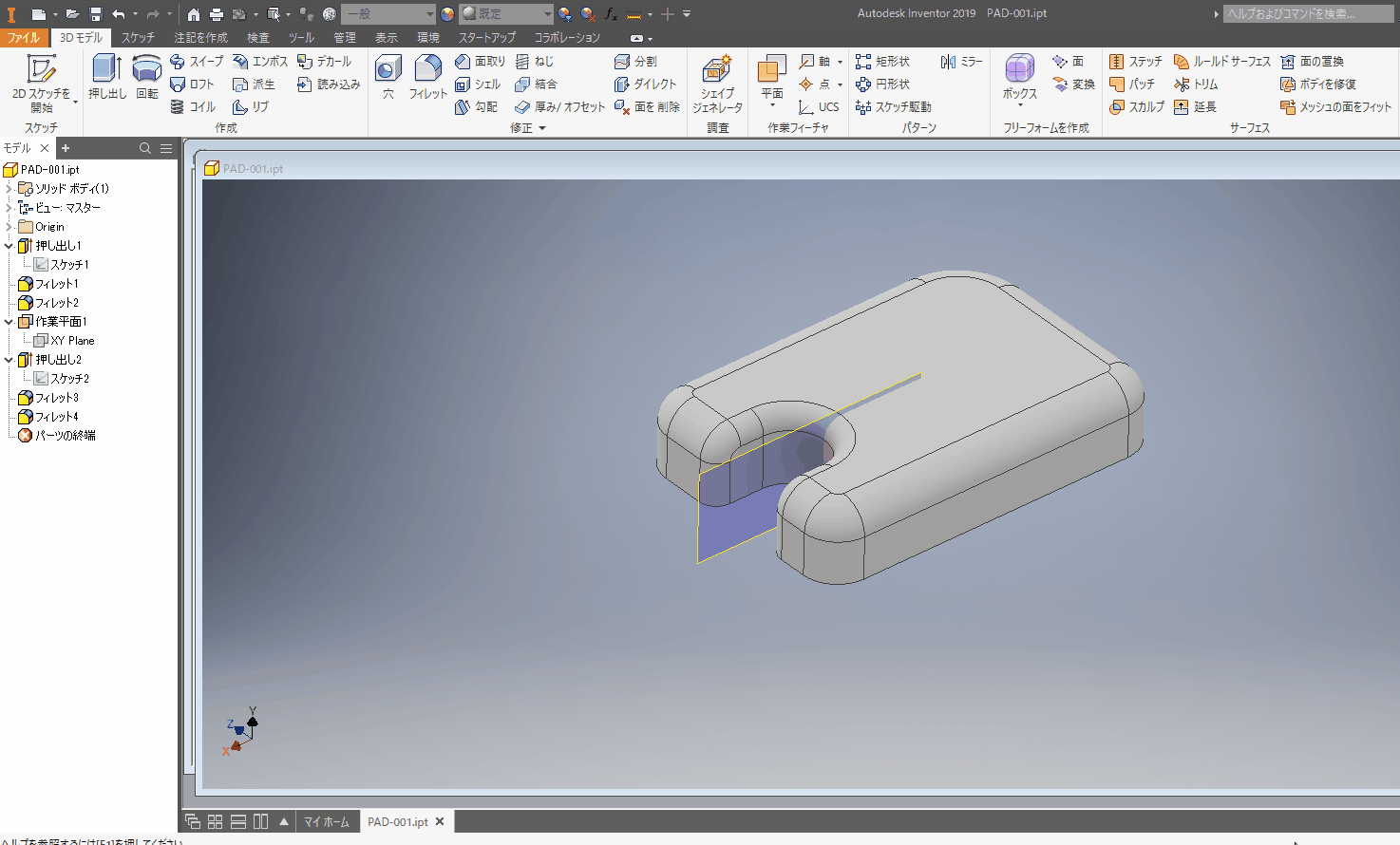
寸法拘束のコツ 3Dビューのまま寸法変更する方法
スケッチとソリッド形状の基本 その2 で紹介した平面との寸法拘束と同じ内容を Autodesk Fusion360 & Inventor でやってみます。
Autodesk Fusion360
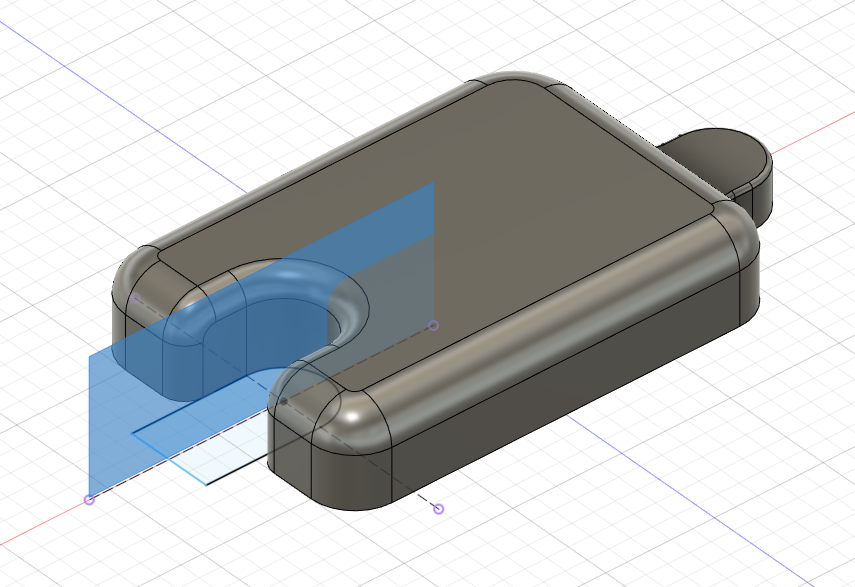
プロジェクトでスケッチ平面に投影した線に一致させます。
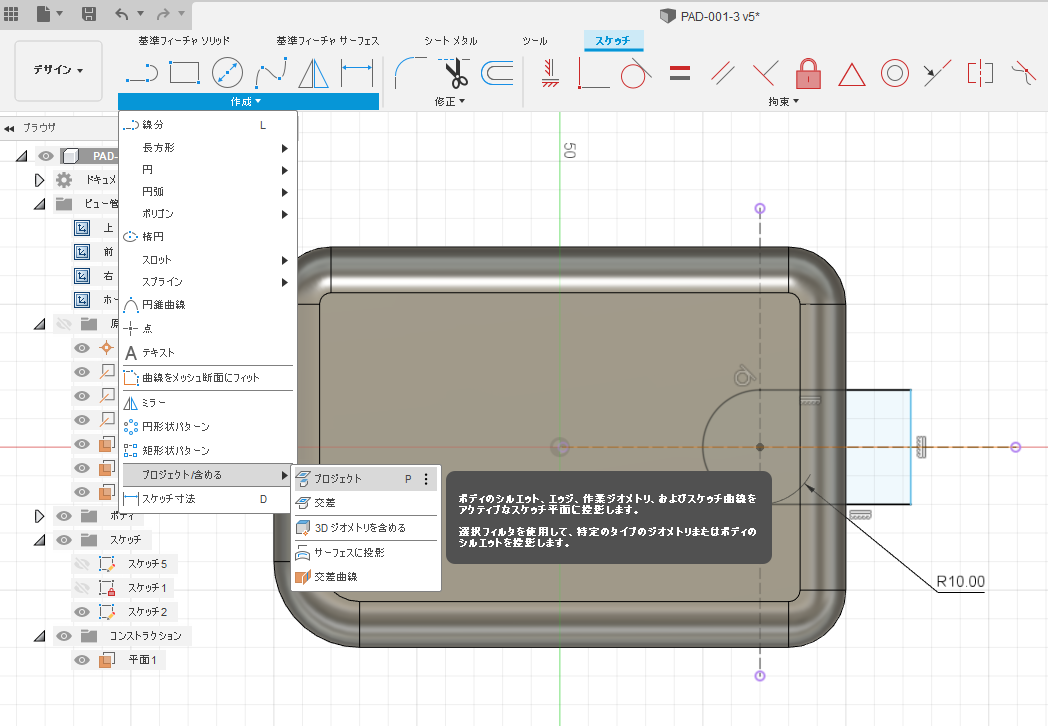
動かすときは履歴の途中表示になってしまいますが
スケッチに入らずに移動ができるメリットはあると思います。
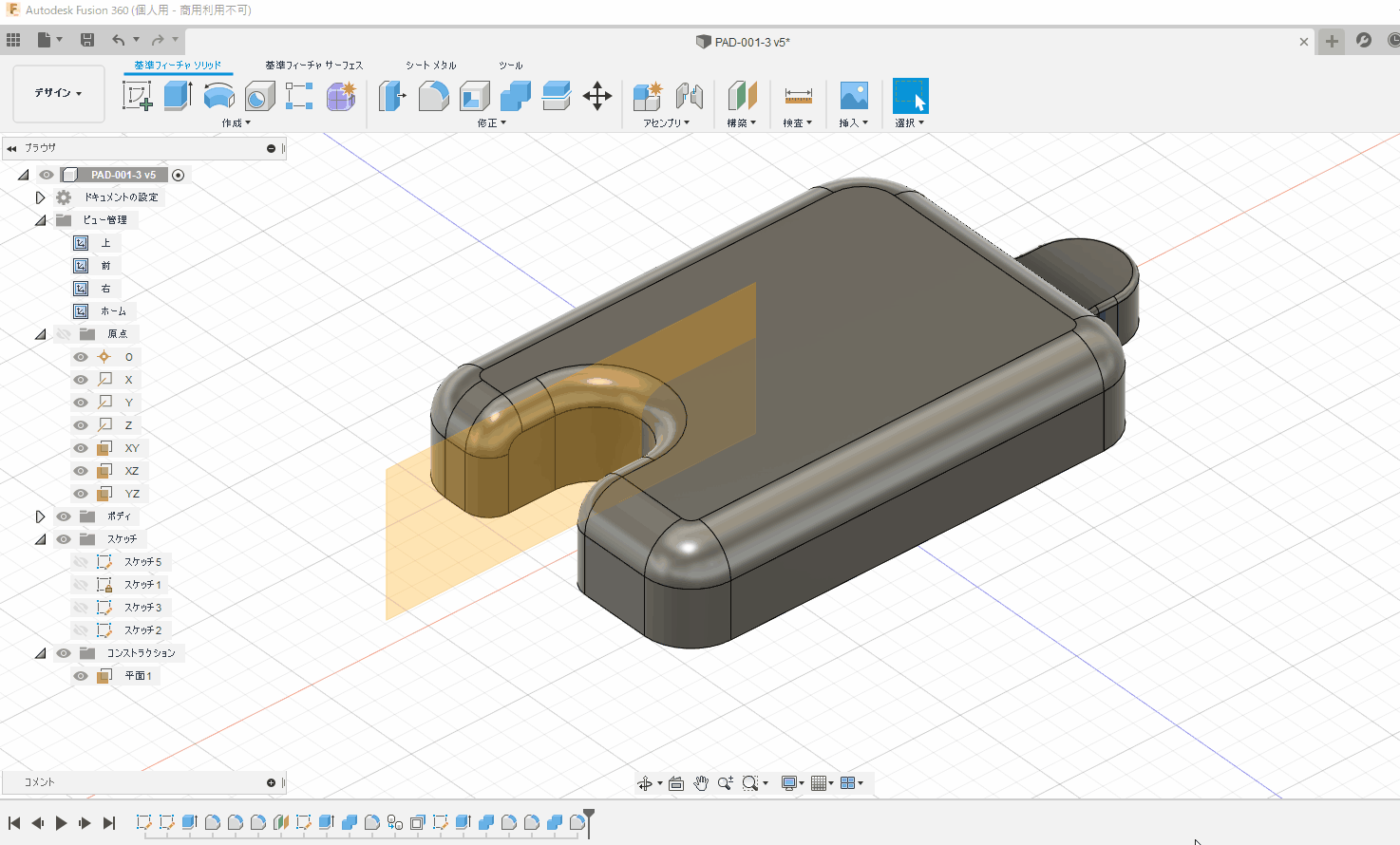
ヒストリーを見てもらうと平面を操作しているときは履歴の後ろが非表示になります。
![]()
![]()
この平面を履歴の最後に移動できるとすべて表示されるのですが
平面がスケッチを作成するための要素としてリンクされているので履歴の位置が変更できない状態になります。
CATIAでは平面がソリットの履歴ツリーの順番に影響されないので
最終形状を表示した状態で操作できるのが特徴です
ハイブリットデザインにするとFusion360 と同じ状況になりますので
ハイブリットデザインを禁止する理由がそこにあります。
Autodesk Inventor
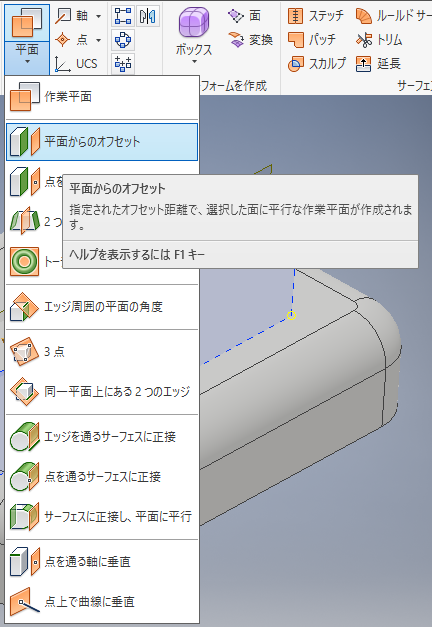
InventorはCATIAと同じく3D要素と拘束が簡単にできるのでオフセット平面と一致拘束させます
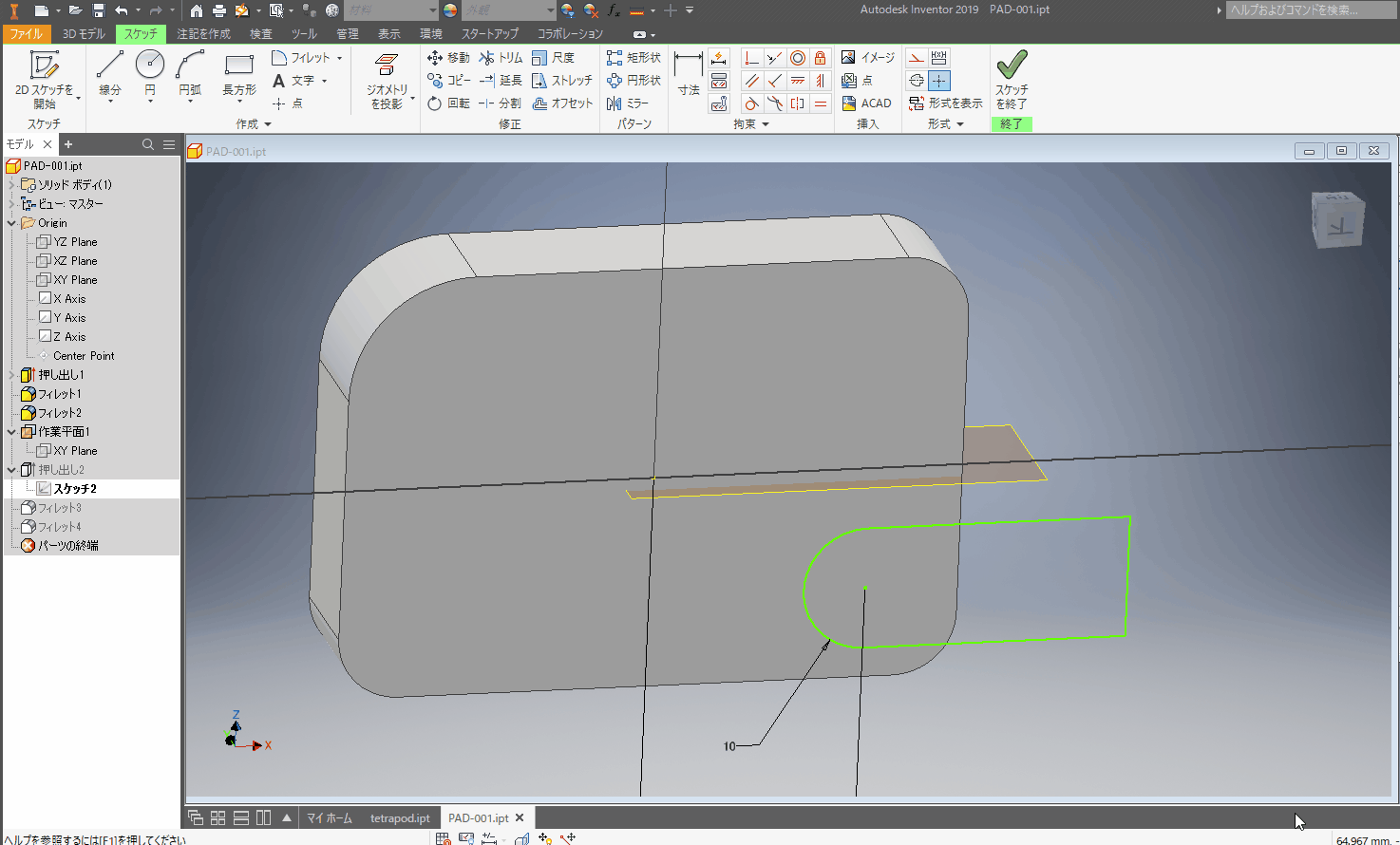
Fusion360と同じく履歴の前の方に入ってしまうので動かすときは履歴の途中表示になってしまいます。
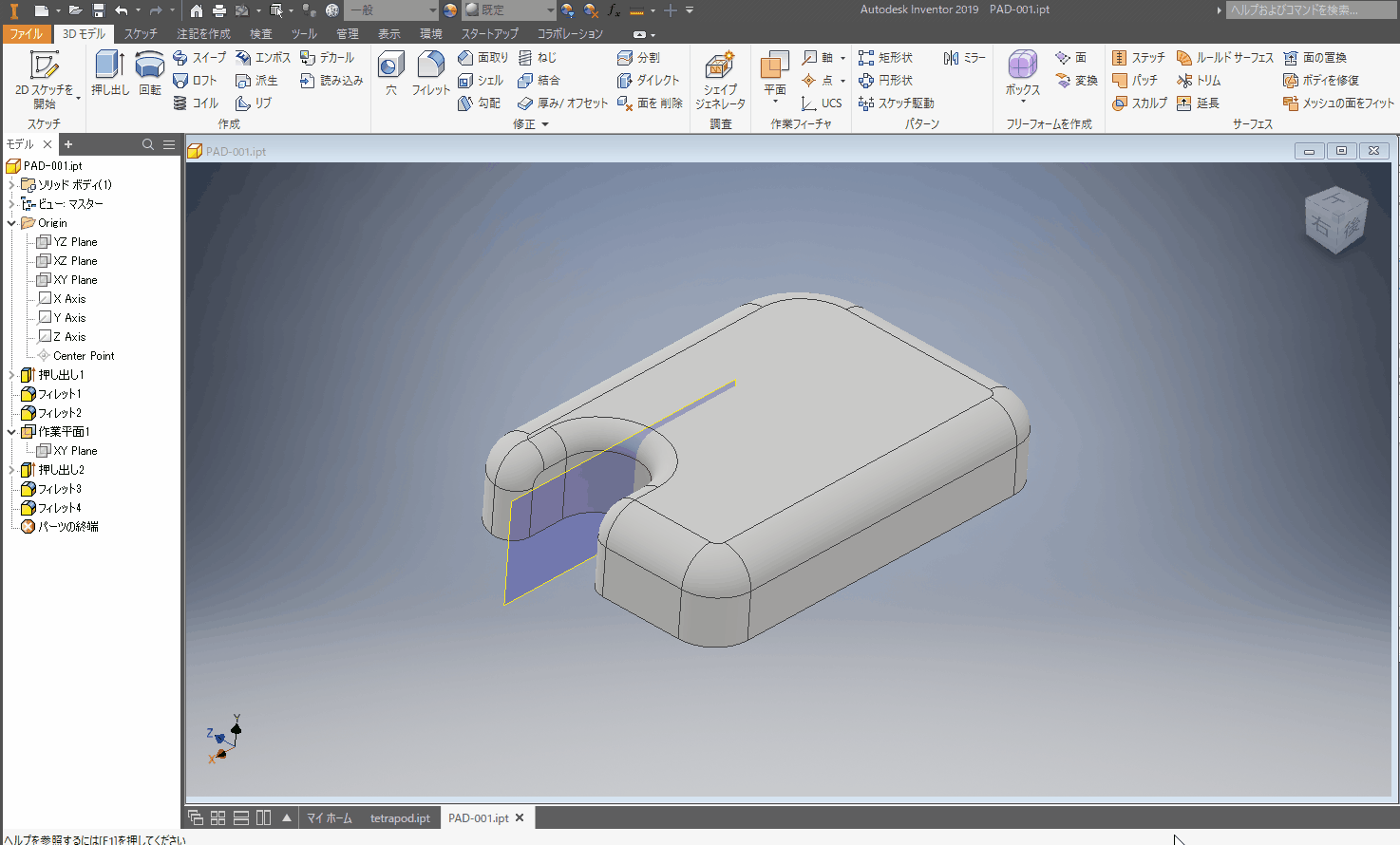
良く変更する部分は視覚的に操作しやすいと便利ですのでおすすめします。